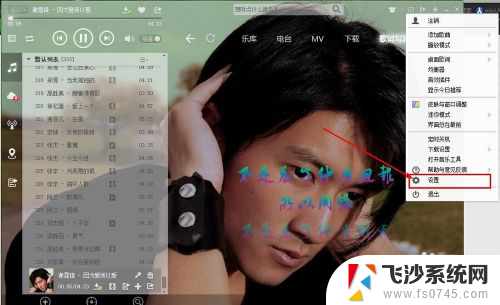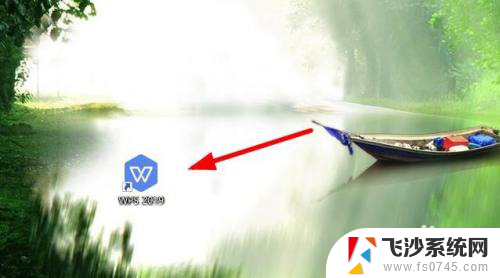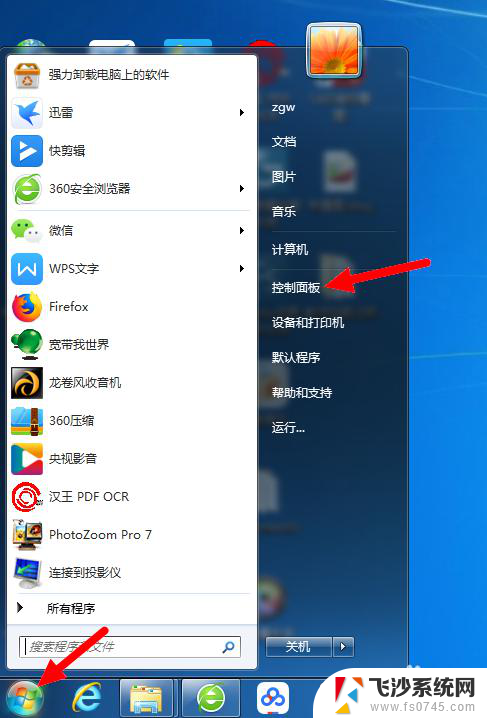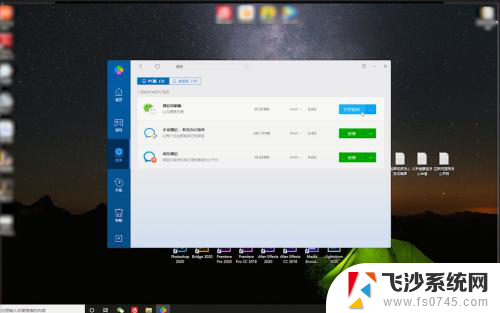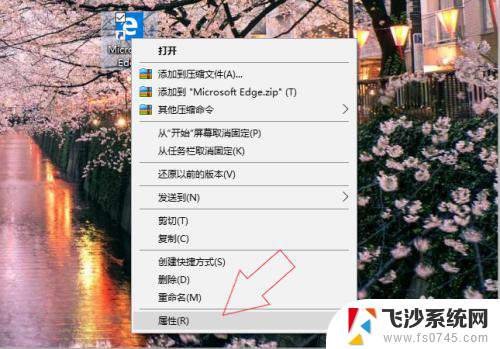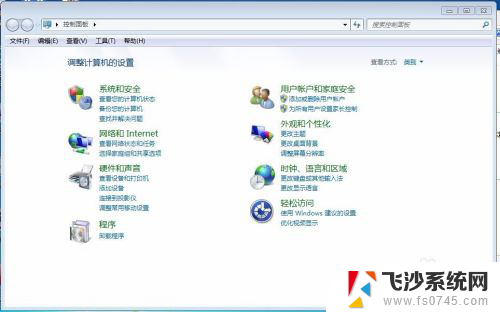电脑软件怎么升级最新版本呢 如何更新电脑中的软件 Windows 10
如何更新电脑中的软件一直是用户们经常遇到的问题之一,随着技术的不断发展,软件的更新也成为了一种必要的操作,以保持系统的安全性和功能的完善性。在Windows 10操作系统中,升级软件的方法也有所不同。通过使用专业的软件更新工具或通过Windows自带的更新功能,用户可以轻松地将电脑中的软件升级到最新版本。本文将介绍一些常用的升级软件的方法,帮助用户更好地了解和掌握软件升级的技巧。
方法如下:
1.第一种方法就是使用软件菜单中的更新选项功能,进行对软件的更新。
首先打开想要更新的软件,然后点击菜单,弹出选项。
比如更新酷狗音乐播放器如下:
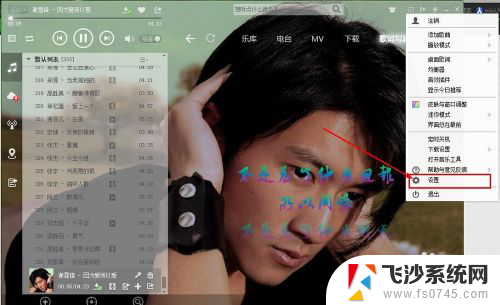
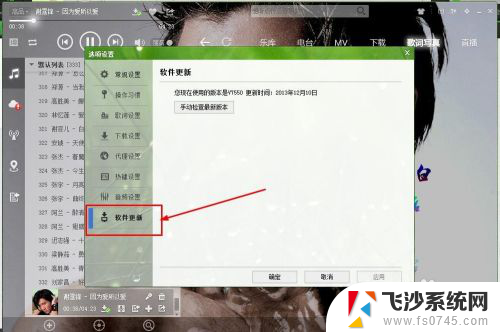
2.点击其中的“手动检查最新版”,便可开始更新安装包的下载。下载完成之后,将会自动的进行安装,如果没有,那么手动点击安装即可!
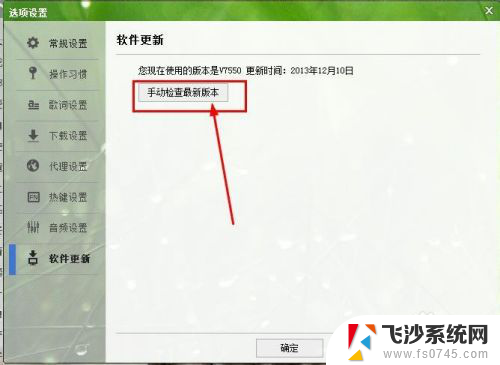

3.比如更新暴风影音视频播放器,打开暴风影音。点击其中的设置菜单按钮。
如图所示:
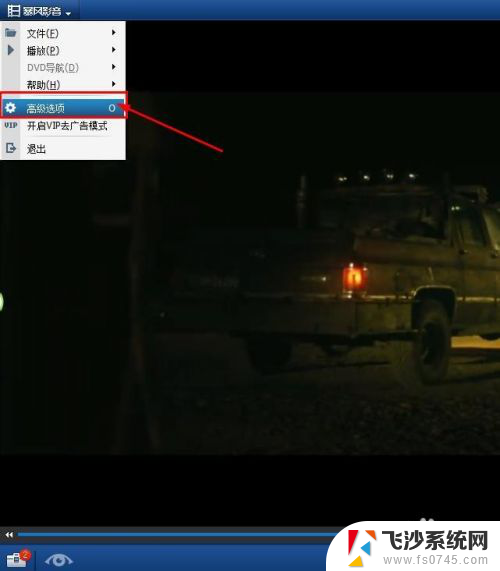
4.进入到设置框,点击其中相关的更新操作按钮即可进行更新检测、新版安装包的下载安装了。
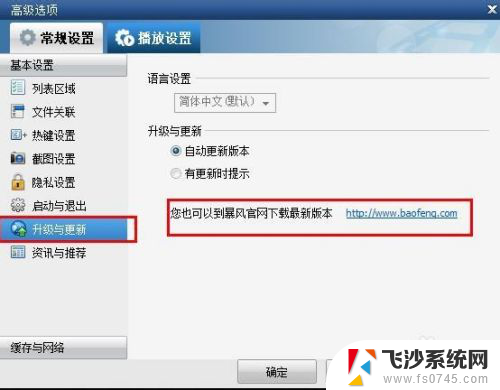
5.其它的软件也可以进行这种方法,以完成对版本的检测更新。

以上就是电脑软件如何升级到最新版本的全部内容,需要的用户可以根据小编提供的步骤进行操作,希望对大家有所帮助。